docker composeで「JasperReports」を構築する
- 作成日 2021.10.25
- docker JasperReports
- docker
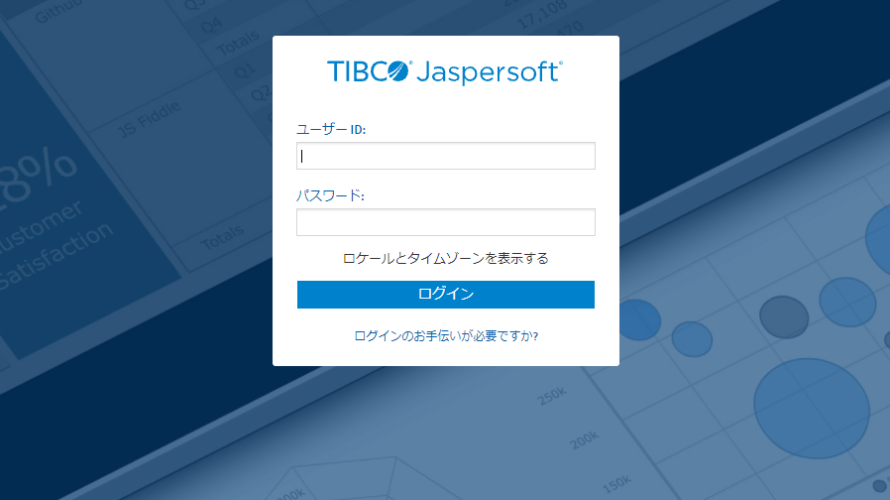
docker composeを利用してオープンソースの帳票生成システム「JasperReports」を構築するまでの手順を記述してます。
環境
- OS CentOS Linux release 7.9.2009 (Core)
- docker 20.10.2
- docker-compose 1.25.4
docker-compos.yml取得
「docker-compos.yml」を取得します。
curl -sSL https://raw.githubusercontent.com/bitnami/bitnami-docker-jasperreports/master/docker-compose.yml > docker-compose.ymldocker-compose.ymlの内容を以下のようになってます。
version: '2'
services:
mariadb:
image: docker.io/bitnami/mariadb:10.4
volumes:
- 'mariadb_data:/bitnami/mariadb'
environment:
# ALLOW_EMPTY_PASSWORD is recommended only for development.
- ALLOW_EMPTY_PASSWORD=yes
- MARIADB_USER=bn_jasperreports
- MARIADB_DATABASE=bitnami_jasperreports
jasperreports:
image: docker.io/bitnami/jasperreports:7
ports:
- '80:8080'
volumes:
- 'jasperreports_data:/bitnami/jasperreports'
depends_on:
- mariadb
environment:
# ALLOW_EMPTY_PASSWORD is recommended only for development.
- ALLOW_EMPTY_PASSWORD=yes
- JASPERREPORTS_DATABASE_HOST=mariadb
- JASPERREPORTS_DATABASE_PORT_NUMBER=3306
- JASPERREPORTS_DATABASE_USER=bn_jasperreports
- JASPERREPORTS_DATABASE_NAME=bitnami_jasperreports
volumes:
mariadb_data:
driver: local
jasperreports_data:
driver: localJasperReports起動
以下のコマンドを実行して「JasperReports」を起動します。
docker-compose up -dブラウザから http://プライベートIP or サーバーIP にアクセスします。
※firewallを使用していれば、ポートを許可しておきます。
sudo firewall-cmd --add-port=80/tcp --zone=public --permanent
sudo firewall-cmd --reloadログイン画面が表示されます。
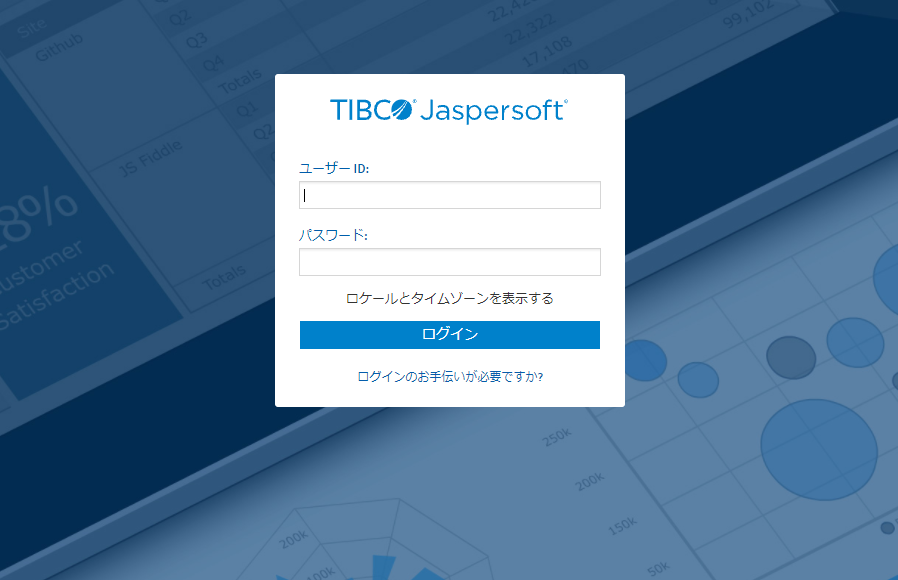
jasperadmin / bitnami でログインできます。
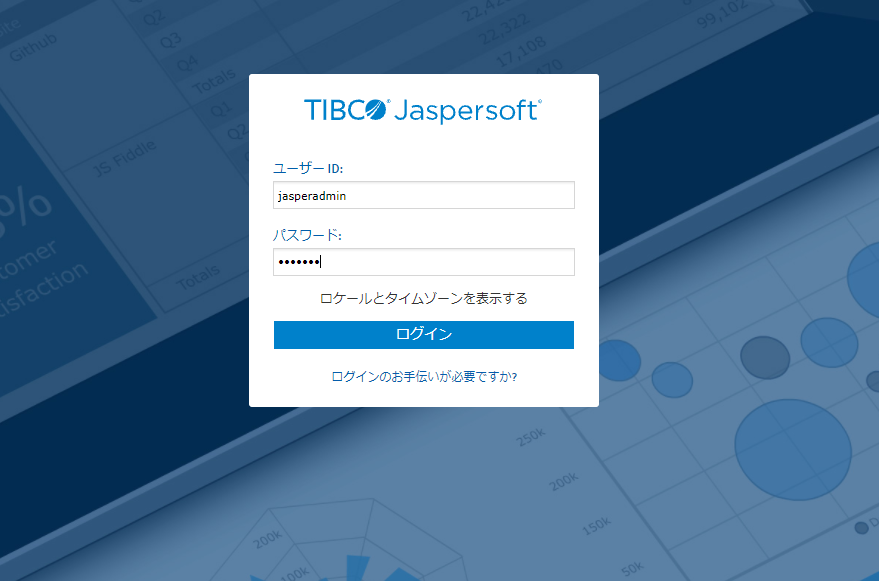
ログイン後の画面となります。
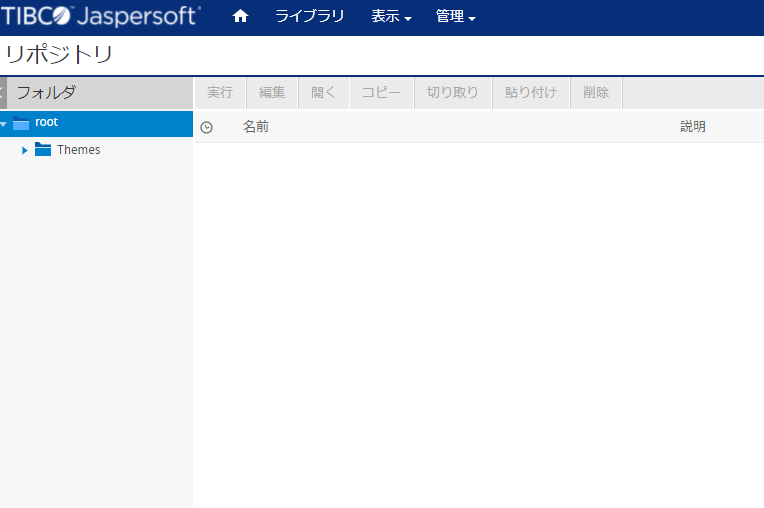
-
前の記事

Ruby クラスメソッドでコンストラクタを実行する 2021.10.24
-
次の記事
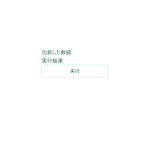
javascript lodashを使ってオブジェクトを比較する 2021.10.25







コメントを書く